Cómo abrir archivos XLSX en PC
Si tu quieres saber cómo abrir un archivo xlsx en la pc, en los próximos capítulos le mostraré algunos programas de software que puede utilizar para tener éxito en su objetivo. Encontrará algunas soluciones gratuitas, pero también algunas de pago, como el conocido software Excel de Microsoft.
Microsoft Excel (Windows / macOS)
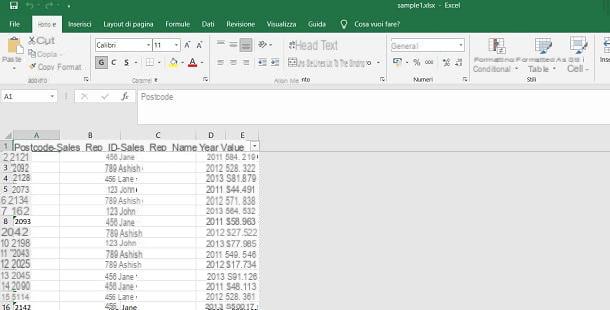
La primera solución que te recomiendo que uses abrir archivos XLSX en su computadora es, por supuesto, Microsoft Excel que está disponible para Windows y macOS como parte del paquete de Office o como una solución separada.
Más precisamente, puede obtener Office de Microsoft a través de la suscripción al servicio Microsoft 365 (que también incluye espacio en línea en OneDrive, minutos de conversación de Skype y las aplicaciones móviles de Office con precios a partir de 7 euro / mes o 9 euro / mes, en este último caso con una prueba gratuita de 30 días) o comprando la suite clásica con pago Único da 149 euros.
En este sentido, me gustaría señalar que en la web de Mr Key Shop puedes encontrar licencias a precio rebajado para Office y Windows de forma totalmente legal. Se trata, de hecho, de licencias 100% originales de empresas y empresas que se han cambiado a la nube o los servicios de suscripción y, por lo tanto, se han encontrado con licencias sin utilizar para deshacerse de ellas.
Alternativamente, como te dije antes, puedes descargar la versión autónoma de Excel para Windows 10 al precio de 135 euros o la versión para Mac del programa de forma gratuita, que sin embargo requiere una suscripción a Microsoft 365 para su uso. Encuentre más información sobre cómo descargar Excel en mi guía dedicada al tema.
Una vez descargado e instalado Microsoft Excel, este último se configurará automáticamente como el programa predeterminado para abrir, ver y editar hojas de cálculo. Por lo tanto, esto significa que para abrir un archivo XLSX solo necesita hacer doble clic en él y esperar a que Excel se ejecute para mostrarle el contenido de la hoja de cálculo.
Alternativamente, inicie Microsoft Excel y, en la pantalla que se le muestra, seleccione los elementos Abrir> Esta PC o Abrir> Examinar, para buscar el archivo XLSX en las carpetas de su computadora. Cuando lo haya localizado, selecciónelo y presione el botón Abrir.
Si por alguna razón Excel no está configurado como el software predeterminado para abrir archivos XLSX, solucione el problema siguiendo las instrucciones de mi tutorial sobre cómo cambiar los programas predeterminados.
LibreOffice (Windows / macOS / Linux)

También puede usar el programa para abrir un archivo XLSX Calc incluido en LibreOffice: el conocido paquete de productividad de código abierto y gratuito compatible con Windows, MacOS e Linux y con todos los documentos de Microsoft Office.
Puede obtener la suite en cuestión, vaya a su sitio web oficial y haga clic en el botón Descarga la versión xxx. En este punto, si está utilizando Windows, espere la descarga del archivo .msi ya está hecho y haga doble clic en él para iniciarlo. Todo lo que tiene que hacer es seguir las instrucciones en pantalla para instalar la suite.
Si usas un Macen su lugar, descarga el traducción de interfaz del programa en español (no incluido "estándar" como en la versión de Windows), haciendo clic en el botón correspondiente en el sitio web oficial. Luego, puede continuar con la instalación del programa y el paquete de idioma, como puede encontrar explicado en este tutorial mío dedicado a LibreOffice.
Una vez que se completa la instalación, LibreOffice se configurará automáticamente como el programa predeterminado para abrir ciertos tipos de archivos. Por lo tanto, para abrir un archivo XLSX, simplemente haga doble clic en el documento que desea ver.
Alternativamente, inicie LibreOffice a través de su icono de inicio rápido y seleccione el elemento Abrir documento en su pantalla de inicio. En este punto, ubique el documento a abrir, selecciónelo y presione la tecla Abrir; o cambie el programa predeterminado para abrir archivos XLSX en su PC.
Números (macOS)

Si tienes un Mac y quieres saber cómo abrir un archivo XLSX sin utilizar Excel u otro software de terceros, sepa que puede lograrlo gracias a NÚMEROS, La aplicación de productividad de Apple dedicada a la creación, edición y visualización de hojas de cálculo.
Si ya está instalado en tu Mac NÚMEROS, abrir un archivo XLSX es muy simple: para tener éxito, todo lo que tiene que hacer es hacer doble clic en el archivo que desea ver. A continuación, espere a que se inicie la ventana del software, que le muestra el contenido de la hoja de cálculo.
Si, por el contrario, no está instalado en tu Mac NÚMEROS, puede descargarlo haciendo clic en este enlace, que se refiere a la Mac App Store. Presione, luego en Ver en la Mac App Store y presione el botón Obtener en la pantalla de Mac App Store.
Una vez hecho esto, espera a que se inicie y complete la descarga e instalación de Numbers, luego de lo cual podrás abrir archivos XLSX sin ningún tipo de problema, siguiendo las mismas instrucciones que te informé en los párrafos anteriores.
Si Numbers está presente en su Mac pero no está configurado como el software predeterminado para abrir archivos XLSX, puede solucionar el problema siguiendo mi guía sobre cómo cambiar los programas predeterminados; alternativamente, puede abrir un XLSX de una sola vez con números haciendo clic derecho en el documento y seleccionando los elementos Abrir con> Números del menú que se le propone.
Cómo abrir archivos XLSX en línea
desear abre un archivo XLSX en línea? En este caso, puede confiar en un servicio para ver y editar documentos directamente desde el navegador. Aquí hay algunos que pueden ser adecuados para usted.
Excel Online

Una solución válida para abrir documentos de cálculo en línea es Excel Online de Microsoft. Es un servicio completamente gratuito, que se puede utilizar sin necesariamente tener una licencia para Excel u Office; todo lo que necesita es una cuenta de Microsoft.
Para abrir una hoja de cálculo con Excel Online, luego vaya al sitio web oficial del servicio e ingrese los datos de inicio de sesión de su cuenta de Microsoft.
Ahora debe continuar con la carga de los documentos en formato XLSX: en la pantalla que se le muestra, luego presione sobre el elemento Cargar y abrir ubicado a la derecha y seleccione el archivo de su interés. Al final de la carga, haga doble clic en el nombre del archivo recién importado, para ver su contenido directamente en el navegador y realizar los cambios de su interés.
Los cambios se guardarán automáticamente en línea, en su espacio de OneDrive; para descargar el documento sin conexión vaya al menú Archivo> Guardar como> Descargar una copia (arriba a la izquierda).
Hojas de cálculo de Google

Otra solución que puede emplear para abrir archivos XLSX en línea es Hojas de cálculo de Google, parte del paquete de productividad incluido en el servicio de almacenamiento en la nube de Google Drive desarrollado por el gigante de las búsquedas en Internet.
Para utilizar este servicio, necesita una cuenta de Google, que puede crear fácilmente (si no tiene una) siguiendo las instrucciones que le di en este tutorial. Una vez hecho esto, vaya a la página principal de Hojas de cálculo de Google e inicie sesión con su cuenta de Google.
En este punto, haga clic en el botón vacía en la parte superior y luego toque los elementos Archivo> Abrir. Luego presione en la pestaña Subir y arrastre el archivo XLSX que desea editar en línea al cuadro. Espere, por tanto, a que se lleve a cabo la importación, al final de la cual se le mostrará el contenido del documento.
Los cambios se guardarán automáticamente en su espacio en la nube; para descargar una copia del documento sin conexión, vaya al menú Archivo> Descargar> Microsoft Excel (.xlsx), arriba a la izquierda.
Cómo abrir archivos XLSX en teléfonos inteligentes y tabletas
mirar abre un archivo XLSX en su teléfono inteligente o tableta, luego en Android o iOS / iPadOS, lo que necesita es una aplicación que admita este formato. En los próximos capítulos, recomendaré algunas soluciones que pueden ser adecuadas para usted.
Excel e Office (Android / iOS / iPadOS)

La primera aplicación que te recomiendo que uses para alcanzar tu objetivo es Microsoft Excel. Esta es una aplicación gratuita de Microsoft para producción que es completamente gratuita para dispositivos con una pantalla de tamaño igual o menor a 10,1 pulgadas. Para pantallas más grandes, se requiere una suscripción a Microsoft 365, a partir de 7 € / mes.
Para descargarlo en Android, acceda a este enlace desde su dispositivo, que apunta al Play Store, y presione el botón Obtener. Si su teléfono inteligente o tableta no está equipado con Play Store, consulte una de las muchas tiendas alternativas para Android.
Su iPhone e iPaden su lugar, a través de este enlace que se refiere aApp Store, puede descargar la aplicación antes mencionada: presione el botón Obtener y desbloquear la descarga e instalación a través de Face ID, Touch ID o la contraseña de Apple ID.
Ahora, inicie el Microsoft Excel y presiona la pestaña Abrir, abajo. Luego solo debes seleccionar una de las fuentes disponibles en pantalla (memoria local y muchos servicios de almacenamiento en la nube), para proceder con la identificación del documento de cálculo. Por ejemplo, si este último está presente en la memoria del dispositivo, debe presionar el elemento Hojaldre; si, por el contrario, está en OneDrive, debe elegir onedrive.
Si siguió las instrucciones que le di al pie de la letra, la aplicación abrirá el archivo XLSX Microsoft Excely verá el contenido del documento en cuestión. En caso de que quieras saber más sobre esta aplicación, te recomiendo leer mi tutorial dedicado a ella.
Tenga en cuenta que puede realizar la misma operación descrita en los párrafos anteriores también con la aplicación microsoft Office (Android / iOS / iPadOS). Esta es una aplicación que incluye todas las principales herramientas de productividad de Microsoft. También está disponible de forma gratuita para dispositivos con pantallas de hasta 10,1 pulgadas.
Google Drive y Hojas de cálculo (Android / iOS / iPadOS)

Otra solución que puedes poner en práctica para abrir un archivo XLSX en smartphones y tablets es la que requiere el uso de Hojas de cálculo de Google. Este es el servicio de productividad de Google del mismo nombre, del que les hablé en este capítulo.
En términos generales, puede encontrar la aplicación preinstalada en su teléfono inteligente o tableta. Android, dentro de la carpeta de Google en la pantalla de inicio. Si no es así, puede descargar desde Play Store en este enlace, presionando el botón Obtener.
Su iPhone e iPadEn su lugar, puede proceder a descargar la aplicación desde la tienda virtual de estos dispositivos Apple. Por lo tanto, acceda a la App Store a través de este enlace, presione el botón Obtener y desbloquear la descarga e instalación a través de Face ID, Touch ID o la contraseña de Apple ID.
Para abrir un archivo XLSX, inicie la aplicación Hojas de cálculo de Google y sigue adelanteicono de carpeta, arriba. En este punto, seleccione el elemento Espacio de archivo aprovechar. y ubique la ubicación en la memoria del dispositivo donde está presente el documento para abrir. Presiónelo para importarlo a la aplicación y verlo.
Tenga en cuenta que también puede cargar un documento en Google Drive. En este caso, gracias también a la aplicación homónima de este servicio disponible en la Play Store o en la App Store, se puede proceder a visualizar el archivo XLSX, sin necesidad de utilizar la aplicación Google Sheets.
Otras soluciones para abrir archivos XLSX

Además de las soluciones de las que les hablé en los capítulos anteriores, sepa que también existen otras suites de productividad en teléfonos inteligentes y tabletas. Estas son soluciones gratuitas que pueden requerir compras en la aplicación o suscripciones para desbloquear algunas funciones, como eliminar anuncios.
En cualquier caso, si está interesado en otras aplicaciones para abrir archivos XLSX en smartphones y tablets, lo que te recomiendo es consultar en detalle todas las soluciones de las que te hablé en este tutorial mío dedicado a aplicaciones de productividad para Android. También puede leer mi guía sobre cómo usar Excel en iPhone, para saber qué aplicaciones puede usar en dispositivos Apple.
Cómo abrir XLSXInformación actualizada este año:
¿Necesitas saber cómo abrir archivos XLSX? Esta es una pregunta común entre los usuarios de computadoras, ya que los archivos XLSX son uno de los formatos de archivo más populares para el almacenamiento de datos. Los archivos XLSX son archivos de Microsoft Excel, una aplicación de hoja de cálculo que se utiliza para crear y editar documentos de hoja de cálculo.
Para abrir un archivo XLSX, primero debe tener una aplicación compatible con el formato de archivo. Microsoft Excel es la aplicación más comúnmente utilizada para abrir archivos XLSX, pero también hay otras aplicaciones como OpenOffice Calc, LibreOffice Calc y Google Sheets que también pueden abrir archivos XLSX.
Una vez que tenga una aplicación compatible con el formato de archivo, puede abrir el archivo XLSX de la siguiente manera:
1. Abra la aplicación compatible con el formato de archivo.
2. Haga clic en el botón "Abrir" en la barra de herramientas.
3. Seleccione el archivo XLSX que desea abrir.
4. Haga clic en el botón "Abrir" para abrir el archivo.
Si está utilizando Microsoft Excel, también puede abrir un archivo XLSX haciendo clic en el botón "Archivo" en la barra de herramientas y luego seleccionando el archivo XLSX que desea abrir.
Si está teniendo problemas para abrir un archivo XLSX, es posible que el archivo esté dañado o que esté utilizando una versión antigua de la aplicación compatible con el formato de archivo. Si esto es el caso, intente descargar la última versión de la aplicación compatible con el formato de archivo o intente abrir el archivo XLSX en una aplicación diferente.
Esperamos que esta información le haya ayudado a aprender cómo abrir archivos XLSX. Si tiene alguna pregunta adicional, no dude en contactarnos.


























